indesign是一款专业的排版和页面设计软件,为用户带来了不错的使用体验,并且深受用户的喜爱,当用户在使用InDesign软件时,会发现里面有着大量的设计功能和工具,能够为用户提供不少的帮助,最近小编看到有用户问到InDesign怎么设置导出用于印刷的pdf文件的问题,用户在排版时会涉及到很多字体,有些字体是常规打不出来的,这时就需要更换为电脑字体,而不转曲pdf不会识别这些字体,就会出现乱码,所以在排版完成后,可以通过转曲,也就是将所有的文字转换为图形即可导出用于印刷的pdf文件了,那么接下来就让小编来向大家分享一下InDesign导出用于印刷pdf文件的方法教程吧。

1.用户在电脑上打开InDesign软件,并来到页面上创建转曲设置

2.在菜单栏中点击编辑选项,将会弹出下拉选项卡,用户选择其中的透明度拼合预设选项

3.在打开的透明度拼合预设窗口中,用户点击高分辨率选项并按下新建按钮

4.进入到新窗口号中,用户设置后预设名称、浅状图和文本分辨率以及渐变和网格分辨率,然后按下确定按钮

5.完成设置后,用户在透明底拼合预设窗口中直接按下确定按钮就可以了

6.接着用户需要在主页上利用矩形工具来画出跨页形状,以便进行下步设置

7.这时用户选中跨页形状,并在页面上方的菜单栏中将不透明度选项设置为0

8.然后用户点击菜单栏中的文件选项,在弹出来的下拉框中选择导出选项

9.进入到导出窗口中,用户设置好保存路径后,将保存类型设置为打印版的pdf并按下保存按钮

10.进入到导出pdf窗口中,用户在标记和出血选项卡中勾选所有印刷标记选项和使用文档出血设置选项

11.设置完成后,用户直接按下窗口右下角的确定按钮即可成功导出用于打印的pdf文件

以上就是小编对用户提出问题整理出来的方法教程,用户从中知道了大致的操作过程为创建转曲设置——在主页是哪个创建跨页透明色块——导出pdf选项——勾选所有印刷标记和使用文档出血设置这几步,方法简单易懂,因此感兴趣的用户可以跟着小编的教程操作试试看。
 微软暂停在俄罗斯销售新
微软暂停在俄罗斯销售新 Canalys 公布 2022 年第一季度
Canalys 公布 2022 年第一季度 虾米音乐如何设置个人封
虾米音乐如何设置个人封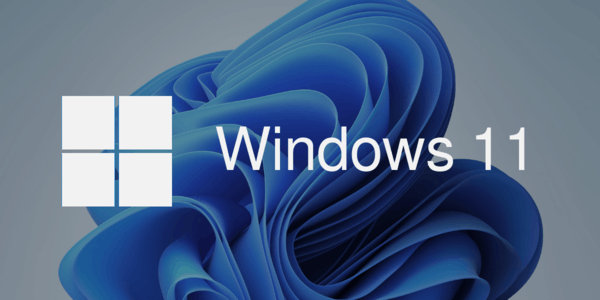 Rufus允许用户为不受支持的
Rufus允许用户为不受支持的 三星将为 Galaxy 系列开发独
三星将为 Galaxy 系列开发独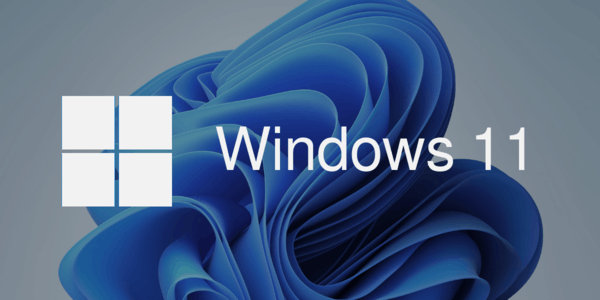 Windows11是否支持32位应用程
Windows11是否支持32位应用程 游戏提示游戏环境异常怎
游戏提示游戏环境异常怎 Win 10秋季创意者更新版致
Win 10秋季创意者更新版致 元气骑士幸运扑克武器如
元气骑士幸运扑克武器如 少侠江湖志回收系统怎么
少侠江湖志回收系统怎么 switch厕所穿越记金手指作
switch厕所穿越记金手指作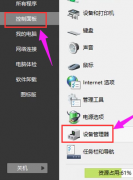 磐镭AMD显卡驱动怎么卸载
磐镭AMD显卡驱动怎么卸载 华擎显卡支持个人送保吗
华擎显卡支持个人送保吗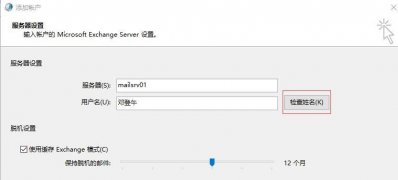 win7系统microsoft exchange连接
win7系统microsoft exchange连接 linux和windows的区别
linux和windows的区别 pr给视频添加文字的方法教
pr给视频添加文字的方法教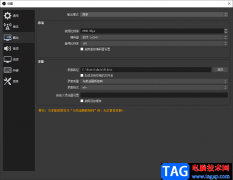 OBS Studio设置输出录像的质
OBS Studio设置输出录像的质 有道云笔记将笔记导出
有道云笔记将笔记导出 WPS Excel取消表格设置的密
WPS Excel取消表格设置的密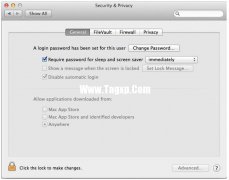 Mac如何锁定屏幕
Mac如何锁定屏幕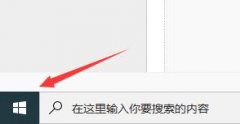 win10cad卸载干净教程
win10cad卸载干净教程 无线路由器怎么设置限制
无线路由器怎么设置限制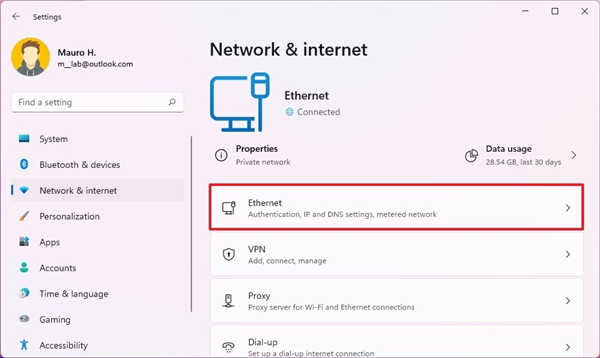 如何在Windows11上配置静态
如何在Windows11上配置静态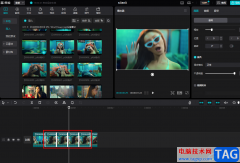
很多小伙伴在使用剪映软件时,除了对视频进行基础的裁剪、拼接、删除以及翻转之外,我们还可以使用剪映制作出各种视频效果,例如时光倒流或是鬼畜重复等。在剪映中制作鬼畜重复片段的...
54978 次阅读
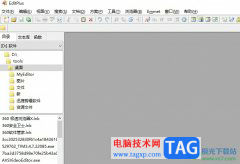
editplus是一款功能强大的文本编辑器软件,它就可以用来编写多种编程语言,而且有着许多实用的功能,例如editplus软件支持多种编程语言的语法高亮,使代码易于阅读和编辑,还支持无限制的...
22692 次阅读
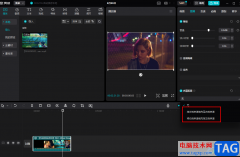
剪映是很多小伙伴都在使用的一款剪辑软件,在该软件中,我们可以对视频进行裁剪、拼接、旋转、以及字幕、特效的添加等。当我们剪辑完成的视频出现只有单声道的情况时,我们也可以使用...
113851 次阅读
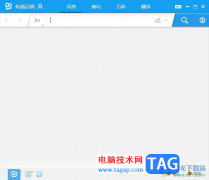
有道词典是全能免费的语言翻译软件,它有着多种语言模式和非常的标准的发音功能,能够满足用户的外语学习需求,因此有道词典软件收获了不少用户的喜欢,当用户在使用有道词典时,可以...
25253 次阅读
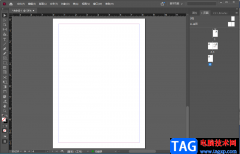
想要使用一款专业性强大的设计软件,那么adobeindesign就可以很好的帮助大家进行操作,这款软件中和ps软件的功能大致相同,但是也有一定的差异之处,ps是一款可以帮助小伙伴制作海报及精美...
187030 次阅读

PowerPoint演示文稿是一款非常好用的软件,很多小伙伴都在使用。如果我们需要在电脑版WPS演示文稿中裁剪视频,小伙伴们知道具体该如何进行操作吗,其实操作方法是非常简单的,只需要进行...
23000 次阅读
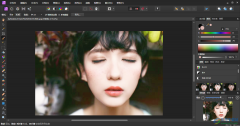
AffinityPhoto这款软件被很多小伙伴所使用,我们在使用该软件的过程中其实还是有很多的问题出现的,比如一些新手小伙伴刚接触这款软件的时候,想要对照片进行调色操作,但是不知道怎么进...
47136 次阅读
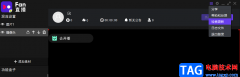
很多小伙伴在使用电脑的时候都不喜欢在电脑上安装软件管家之类的软件,这就导致当我们的电脑中有软件需要更新时,就可能会出现更新不及时的情况。不过一般情况下,我们在使用软件时,...
24729 次阅读
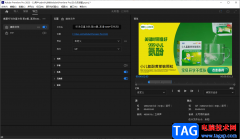
AdobePremiere这款软件已经成为大多数小伙伴用来制作视频的和gif动图的编辑软件了,目前有非常多的小伙伴都在点评这款编辑软件,成为大家热议讨论的话题,一般我们使用该软件最多的就是剪...
62897 次阅读

很多小伙伴在选择解压软件的时候都会将winrar软件放在首选,因为winrar中的功能十分的丰富,并且操作简单。当我们需要将多个大型文件一起发送给好友时,我们可以选择使用winrar软件,先将所...
75258 次阅读
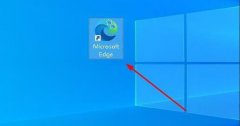
怎么更改Microsoft Edge浏览器打开是360导航的页面呢?其实很简单,那么现在小编就和大家一起分享关于更改Microsoft Edge浏览器打开是360导航页面的方法,有需要的朋友可以来看看哦,希望可以帮助...
87881 次阅读
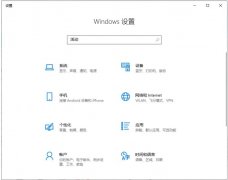
Win10如何清除使用痕迹呢,话说不少用户都在咨询这个问题呢?下面就来小编这里看下win10系统快速清除浏览记录教程吧,需要的朋友可以参考下哦。...
58395 次阅读
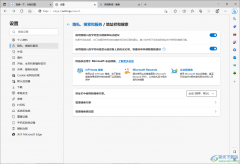
MicrosoftEdge浏览器已经成为绝大多数小伙伴们的默认浏览器了,Edge浏览器是我们平时使用非常广泛的浏览器,你可以通过这款软件进行各种网站、网页的浏览和登录,也可以通过Edge浏览器查找我...
155368 次阅读

斗鱼直播伴侣让我们可以使用到高清直播画质以及丰富的直播设置功能,在该直播软件中提供了横屏和竖屏两种直播模式,有的小伙伴喜欢竖屏模式,有的小伙伴喜欢横屏模式进行直播,那么怎...
27775 次阅读

作为一款功能强大的pdf阅读和编辑软件,轻闪PDF提供了丰富的功能和易于用户使用的界面,让用户可以高效便捷的完成pdf文件的处理与编辑,为用户带来了不错的使用体验,因此轻闪PDF软件成为...
10909 次阅读